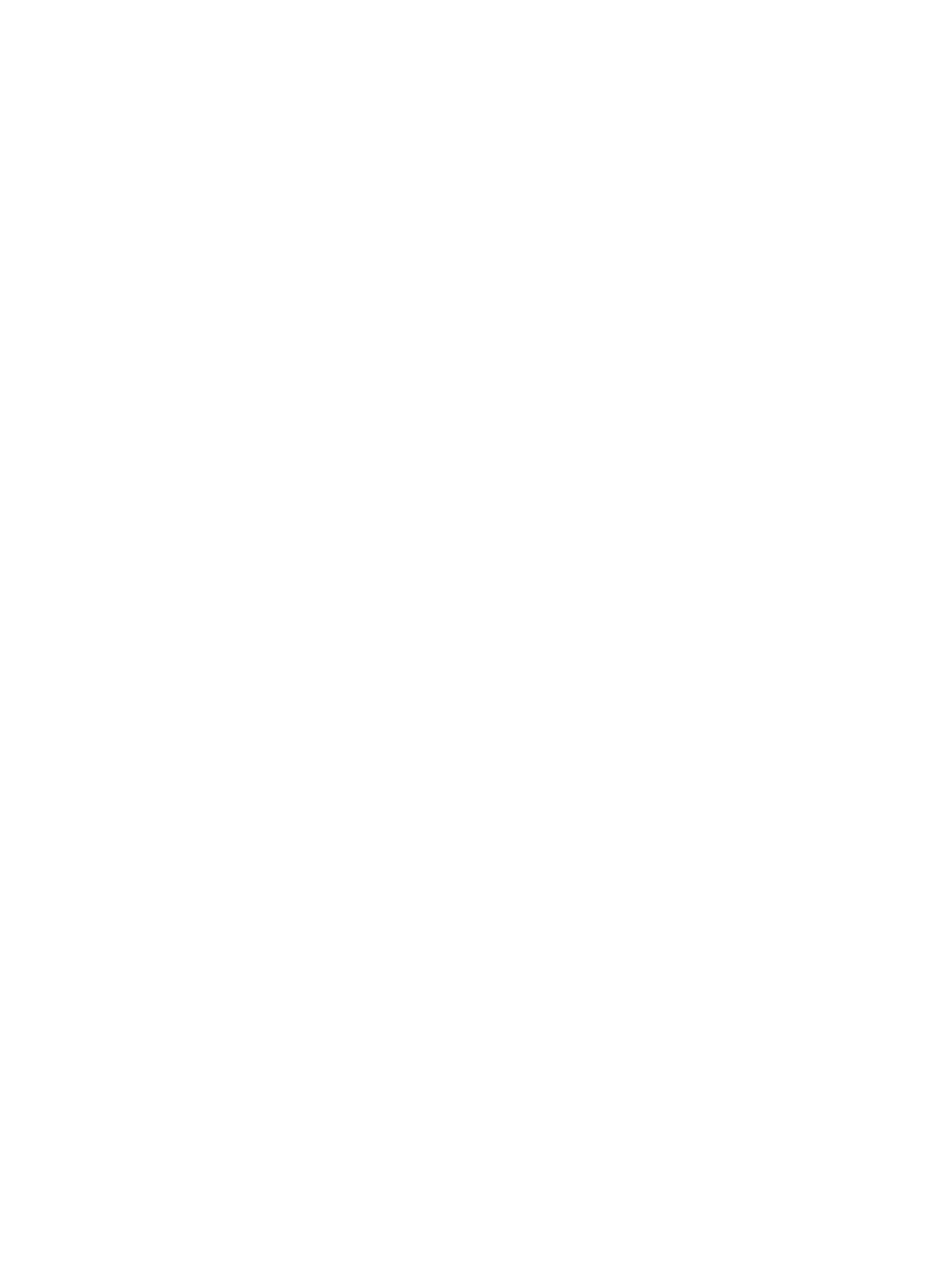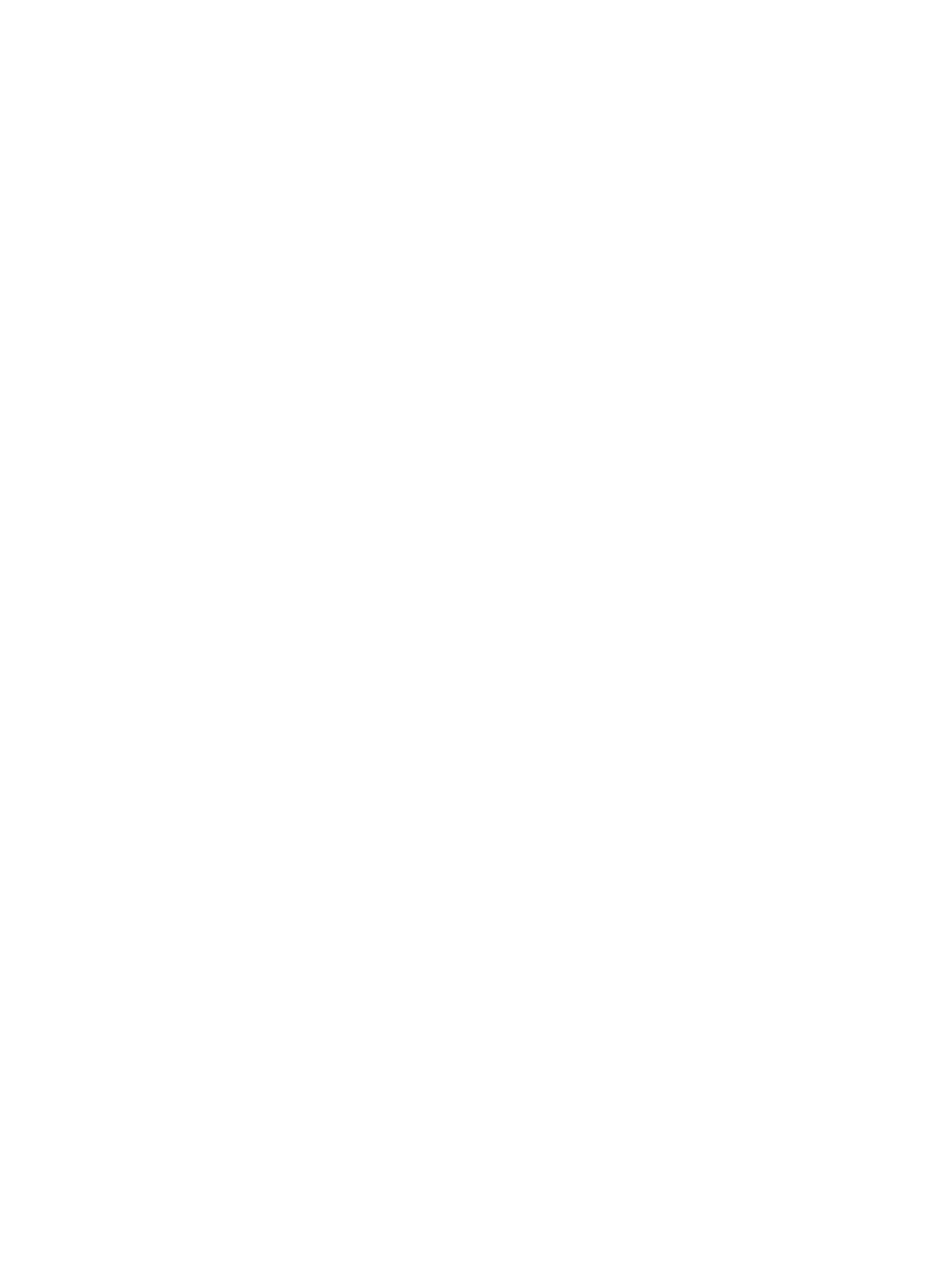
5 Megoldás keresése
HP-támogatás...........................................................................................................................55
Elektronikus támogatás kérése..........................................................................................56
A HP telefonos támogatási szolgáltatása...........................................................................56
Hívás előtt.....................................................................................................................57
A telefonos támogatás időtartama................................................................................57
A telefonos támogatási időszak lejárta után.................................................................57
Hibaelhárítással kapcsolatos általános tippek és források.......................................................57
Nyomtatási problémák megoldása...........................................................................................58
A nyomtató váratlanul leáll.................................................................................................58
Igazítás nem sikerült...........................................................................................................58
A nyomtató nem válaszol (semmit sem nyomtat)...............................................................59
A nyomtató lassan nyomtat................................................................................................60
A nyomtató szokatlan hangokat ad ki.................................................................................61
A készülék üres vagy hiányos oldalakat nyomtat...............................................................61
Az oldal egy eleme hiányzik vagy helytelen.......................................................................62
Rossz helyen van a szöveg vagy a képek..........................................................................62
A nyomtatási minőséggel kapcsolatos hibaelhárítás................................................................63
Papíradagolási problémák megoldása.....................................................................................68
Problémamegoldás a webszolgáltatások és a HP weboldalainak segítségével......................70
Problémák megoldása a webszolgáltatások segítségével.................................................70
Problémák megoldása a HP webhelyek segítségével........................................................71
Memóriaeszközökkel kapcsolatos problémák megoldása........................................................71
A nyomtató nem tudja olvasni a memóriaeszközt..............................................................72
A nyomtató nem tudja beolvasni a fényképeket a memóriaeszközről................................72
Ethernet hálózat problémáinak megoldása..............................................................................72
Általános hálózati hibaelhárítás..........................................................................................72
A vezeték nélküli problémák megoldása..................................................................................73
A vezeték nélküli adatátvitel alapvető problémáinak hibaelhárítása..................................73
1. lépés: Ellenőrizze, hogy világít-e a vezeték nélküli adatátvitel (802.11)
jelzőfénye......................................................................................................................73
2. lépés: Indítsa újra a vezeték nélküli hálózat rendszerösszetevőit............................74
3. lépés: Futtassa a Vezeték nélküli nyomtatás hálózati tesztje lehetőséget...............74
A vezeték nélküli adatátvitel speciális problémáinak hibaelhárítása..................................74
1. lépés: Győződjön meg arról, hogy a számítógép csatlakozik a hálózathoz.............74
2. lépés: Ellenőrizze, hogy a nyomtató csatlakozik-e a hálózathoz..............................76
3. lépés: Ellenőrizze, hogy a számítógép nem virtuális magánhálózaton (VPN)
keresztül kapcsolódik-e................................................................................................77
4. lépés: Ellenőrizze, hogy a nyomtató csatlakozik-e a hálózatra, és hogy
üzemkész-e..................................................................................................................77
5. lépés: Győződjön meg arról, hogy a nyomtató vezeték nélküli verziója van-e
beállítva alapértelmezett nyomtató-illesztőprogramként (csak Windows)....................78
6. lépés: Ellenőrizze, hogy a tűzfalszoftver blokkolja-e a kommunikációt....................79
A problémák megoldása után.............................................................................................79
A tűzfalszoftver konfigurálása a nyomtató használatára..........................................................79
A nyomtatáskezelés problémáinak megoldása........................................................................81
A beágyazott webkiszolgáló nem nyitható meg..................................................................81
Telepítési problémák hibaelhárítása.........................................................................................82
Javaslatok a hardver üzembe helyezéséhez......................................................................82
Javaslatok a HP szoftver telepítéséhez..............................................................................83
Tartalom
3